How Can We Help?
Comment faire des recherches dans la liste des factures de vente ?
Au départ de la liste de factures, vous pouvez faire de nombreuses recherches, sur base d’un ou de plusieurs critères de la liste ci-dessous :
- Par texte libre
- Par un ou plusieurs clients
- Par responsable
- Par critère analytique 1 ou 2
- Par projet
- Par logo
- Par date
- Par statut ou spécificité de la facture
Avant toute recherche allez dans la liste de factures en cliquant sur « Factures » dans le menu « Vente »

Cliquez sur « Chercher » en haut à droite de la liste de factures.

Les critères de recherche suivants apparaissent :

Par texte libre :

Dans ce champ, vous pouvez faire une recherche par une partie du nom du client ou une partie de ce qui apparaît dans l’objet d’une facture (Dans l’exemple: wiki).
Pour lancer la recherche, cliquez sur « Chercher » sur fond gris

Voici le résultat :
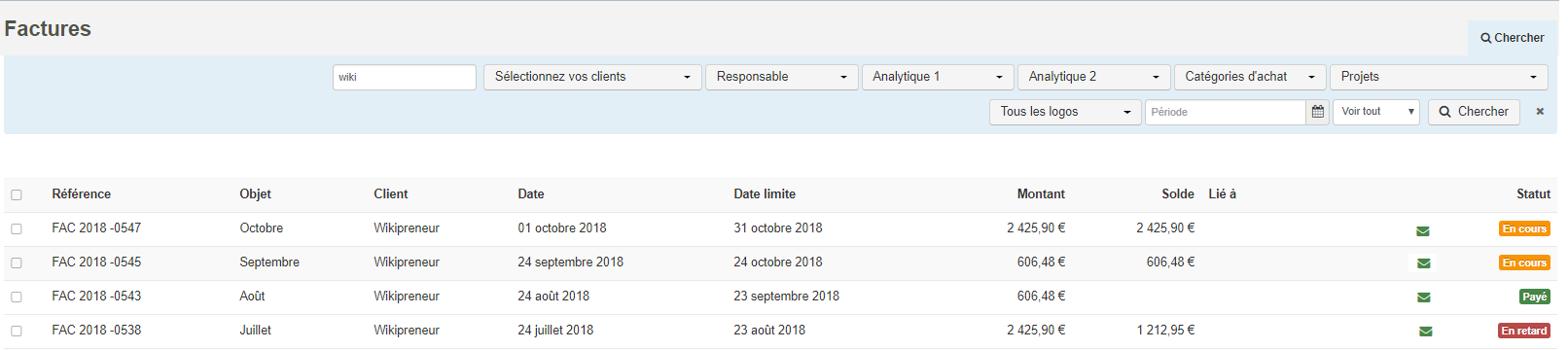
Pour fermer la recherche et faire réapparaître toutes les factures dans la liste, cliquez sur la petite croix en haut à droite de la liste

Par un ou plusieurs clients :

Après avoir cliqué sur le menu défilant à droite de « Sélectionnez vos clients », vous pouvez cliquer sur les différents clients que vous souhaitez sélectionner. Pour aller plus vite, vous pouvez également les rechercher en tapant leur nom dans le cadre blanc tout en haut de la liste.
Les clients sélectionnés ainsi que le nombre de clients sélectionnés sont indiqués.
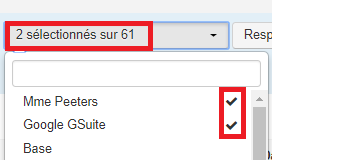
Pour lancer la recherche, cliquez sur « Chercher » sur fond gris

Pour fermer la recherche et faire réapparaître toutes les factures dans la liste, cliquez sur la petite croix en haut à droite de la liste

Par responsable :

Après avoir cliqué sur le menu défilant à droite de «Responsable », vous pouvez cliquer sur les différents responsables que vous souhaitez sélectionner. Pour aller plus vite, vous pouvez également les rechercher en tapant leur nom dans le cadre blanc tout en haut de la liste.
Les responsables sélectionnés sont indiqués.
Pour lancer la recherche, cliquez sur « Chercher » sur fond gris

Pour fermer la recherche et faire réapparaître toutes les factures dans la liste, cliquez sur la petite croix en haut à droite de la liste

***Comment indiquer un responsable***
Par critère analytique 1 ou 2:


Après avoir cliqué sur le menu défilant à droite de «Analytique 1» ou « Analytique 2 », vous pouvez cliquer sur les différents critères analytiques que vous souhaitez sélectionner. Pour aller plus vite, vous pouvez également les rechercher en tapant leur nom dans le cadre blanc tout en haut de la liste.
***Informations de suivi de la fiche client***
Par projet :

Après avoir cliqué sur le menu défilant à droite de «Projets», vous pouvez cliquer sur les différents projets que vous souhaitez sélectionner. Pour aller plus vite, vous pouvez également les rechercher en tapant leur nom dans le cadre blanc tout en haut de la liste.
Les projets sélectionnés sont indiqués.
Pour lancer la recherche, cliquez sur « Chercher » sur fond gris

Pour fermer la recherche et faire réapparaître toutes les factures dans la liste, cliquez sur la petite croix en haut à droite de la liste

Par logo:

Après avoir cliqué sur le menu défilant à droite de «Tous les logos», vous pouvez cliquer sur les différents logos que vous souhaitez sélectionner.
Les logos sélectionnés sont indiqués.
Pour lancer la recherche, cliquez sur « Chercher » sur fond gris

Pour fermer la recherche et faire réapparaître toutes les factures dans la liste, cliquez sur la petite croix en haut à droite de la liste

***Comment utiliser des logos différents***
Par date :

Après avoir cliqué sur le calendrier à droite de «Période», vous pouvez choisir entre :
Aujourd’hui
Les 7 derniers jours
Ce mois
Le mois passé
Plage spécifique. Lorsque vous cliquez sur celle-ci, deux calendriers s’ouvrent pour que vous choisissiez dans le premier la date de début et dans le second, la date de fin. Cliquez ensuite sur « Appliquer »
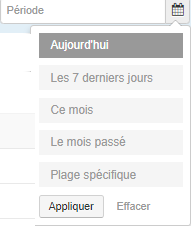
Pour lancer la recherche, cliquez sur « Chercher » sur fond gris

Pour fermer la recherche et faire réapparaître toutes les factures dans la liste, cliquez sur la petite croix en haut à droite de la liste

Par statut ou spécificité de la facture :

Après avoir cliqué sur le menu défilant à droite de «Voir tout», vous pouvez choisir un des critères de la liste suivante :
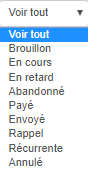
Pour lancer la recherche, cliquez sur « Chercher » sur fond gris

Pour fermer la recherche et faire réapparaître toutes les factures dans la liste, cliquez sur la petite croix en haut à droite de la liste

Comment envoyer un rappel manuellement
Comment envoyer les rappels automatiquement
***Comment expliquer un paiement***